- Inicio
- Diferentes usos de imágenes y vídeos
- Ajuste de imágenes con Capture NX-D
Tamaño de fuentes
- P
- M
- G
Ajuste de imágenes con Capture NX-D
Puede abrir las imágenes seleccionadas en Capture NX-D para llevar a cabo el ajuste de la imagen. Esta operación solamente está disponible cuando se ha instalado Capture NX-D.
- Seleccione las imágenes y haga clic en
 .
.
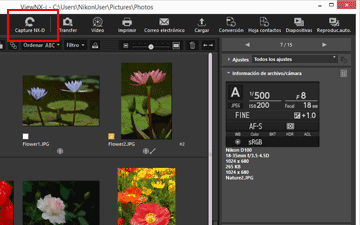 Se inicia Capture NX-D y las imágenes seleccionadas se visualizan en Capture NX-D.Para obtener más información sobre el uso de Capture NX-D, consulte la Ayuda y el Manual del usuario de Capture NX-D.
Se inicia Capture NX-D y las imágenes seleccionadas se visualizan en Capture NX-D.Para obtener más información sobre el uso de Capture NX-D, consulte la Ayuda y el Manual del usuario de Capture NX-D.
Si se muestran como un solo archivo imágenes RAW (formato NEF o NRW) y JPEG grabadas simultáneamente
Aparecerá un cuadro de diálogo donde deberá elegir si desea abrir las imágenes RAW (formato NEF o NRW) o JPEG con Capture NX-D.
Seleccione el formato de archivo de las imágenes que quiera abrir y haga clic en [Aceptar] (o [OK] en Mac OS). Puede abrir imágenes RAW (formato NEF o NRW) y JPEG asociadas al mismo tiempo.
Para obtener más información sobre cómo modificar el método de visualización de imágenes grabadas simultáneamente, consulte “Visualizar imágenes grabadas simultáneamente”.
Notas sobre la apertura de archivos con Capture NX-D
- Esta función solo está disponible si Capture NX-D está instalado en su ordenador.
- Capture NX-D solo puede abrir archivos de imagen RAW (NEF, NRW), JPEG y TIFF. Si se seleccionan archivos no compatibles al mismo tiempo, solo se podrán abrir las imágenes compatibles con Capture NX-D.
- Puede seleccionar imágenes de la bandeja de fotos; sin embargo, si selecciona varias imágenes e inicia Capture NX-D, solo se abrirá la carpeta que contenta la primera imagen.
- Si lanza Capture NX-D sin guardar la configuración de ajuste, aparecerá un cuadro de diálogo de confirmación para guardar. Haga clic en [Sí] para guardar la configuración de ajuste en el archivo de ajustes.
